Outlook 2016: konfigurowanie kont e-mail Google i Microsoft
Biuro Microsoft Outlook 2016 / / March 18, 2020
Ostatnia aktualizacja dnia
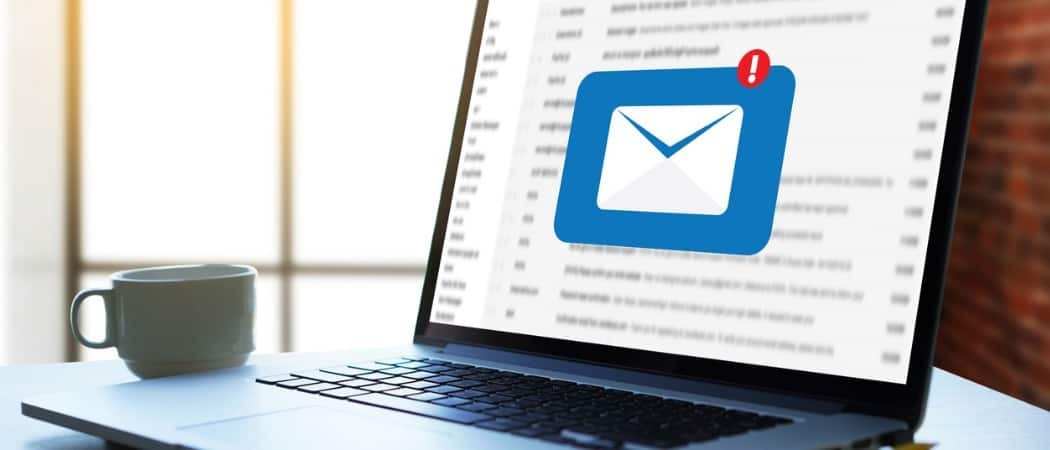
Outlook 2016 będzie nowy dla wszystkich w nadchodzących nowych wersjach produktów Microsoft, a w przypadku programu Outlook musisz wiedzieć, jak skonfigurować pocztę e-mail.
Ponieważ istnieje nowa wersja pakietu Office tuż za rogiem pomyśleliśmy, że zaczniemy omawiać program Outlook 2016, od podstaw, takich jak zakładanie konta, do bardziej szczegółowych sytuacji, takich jak konfigurowanie reguł.
Dzisiaj zajmiemy się łatwiejszą, ale istotną częścią programu Outlook 2016, który wymaga skonfigurowania Gmail lub jedno z szerokiej gamy kont Microsoft, z kont @Outlook, @Live, a nawet @Hotmail, zbyt. Przyjrzymy się również, jak skonfigurować Gmaila Uwierzytelnianie dwuskładnikowe włączone.
Uwaga: Pamiętaj, że nadal jest to wersja beta programu Outlook i niektóre rzeczy się zmienią, ale te podstawowe działania będą działać tak samo jak teraz. Jeśli nie, na pewno wrócimy i wprowadzimy poprawki po wydaniu ostatecznej wersji.
Skonfiguruj Gmaila w Outlooku 2016
Dodanie konta e-mail jest stosunkowo łatwe, jak miało to miejsce w najnowszych wersjach pakietu Microsoft Office. W przypadku większości bezpłatnych kont, takich jak Yahoo lub Gmail, wystarczy podać swoje imię i nazwisko, adres e-mail i hasło. Program Outlook automatycznie skonfiguruje większość kont, z wyjątkiem rzadkich przypadków, w których trzeba ręcznie skonfigurować ustawienia.
Kliknij kartę Plik na Wstążce, a następnie wybierz opcję Dodaj konto.
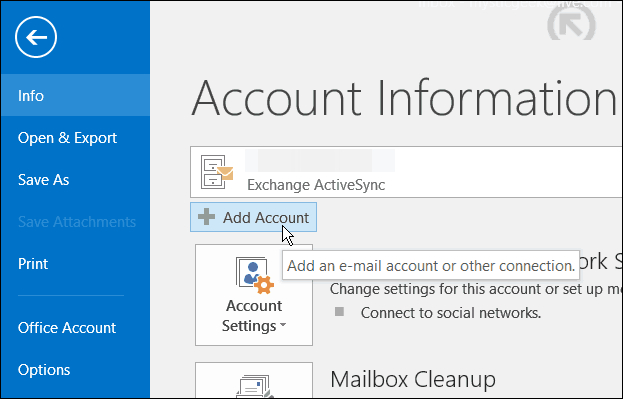
Wpisz dwukrotnie swoje imię i nazwisko, adres e-mail i hasło, a następnie kliknij Dalej.
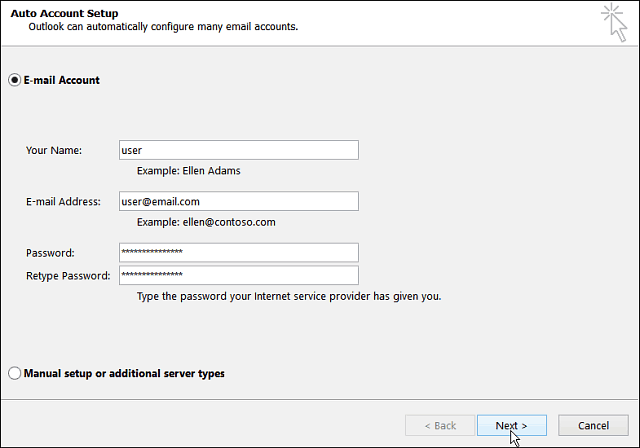
Następnie poczekaj, aż dane logowania do konta zostaną zweryfikowane. Może być konieczne wpisanie hasła dla drugi raz, jeśli tak, po prostu zaznacz pole, aby zapamiętać twoje poświadczenia.
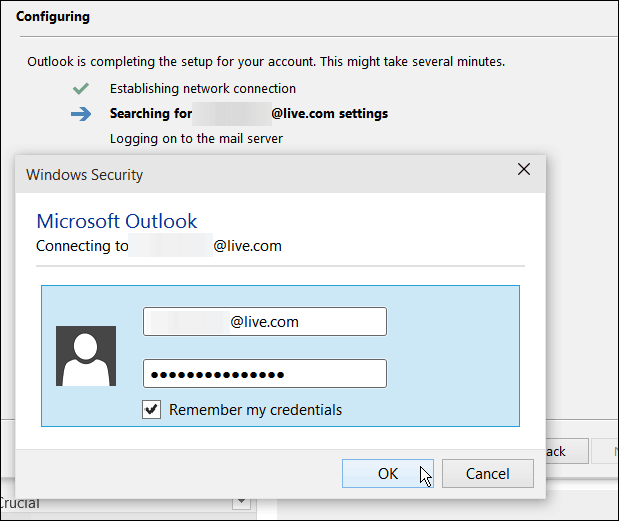
Konta Google z uwierzytelnianiem dwuskładnikowym
Jeśli masz Uwierzytelnianie dwuskładnikowe z kontem Google, które zdecydowanie zalecamy, musisz utworzyć hasło specyficzne dla aplikacji, aby dodać konto i wprowadzić je zamiast zwykłego hasła do poczty.
Aby utworzyć hasło aplikacji, przejdź do Hasła do aplikacji Google i zaloguj się, jeśli jeszcze tego nie zrobiłeś. Następnie z menu rozwijanych wybierz Maile> Komputer z systemem Windows a następnie kliknij Wygeneruj.
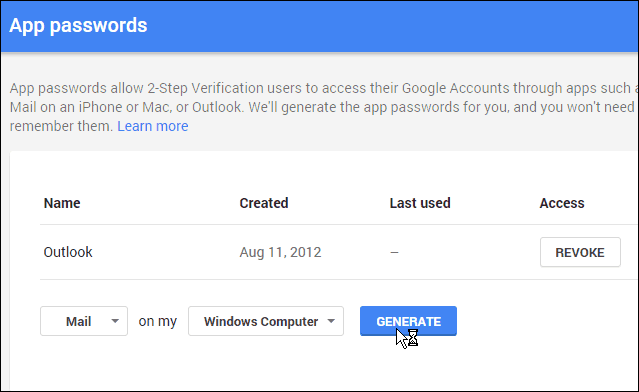
Następnie zostanie wygenerowane 16-znakowe hasło.
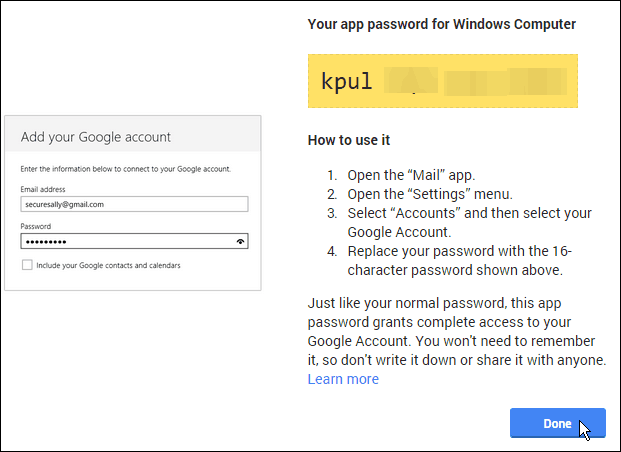
W programie Outlook wpisz wygenerowany kod postaci i zdecydowanie sprawdź opcję zapisania go na liście haseł.
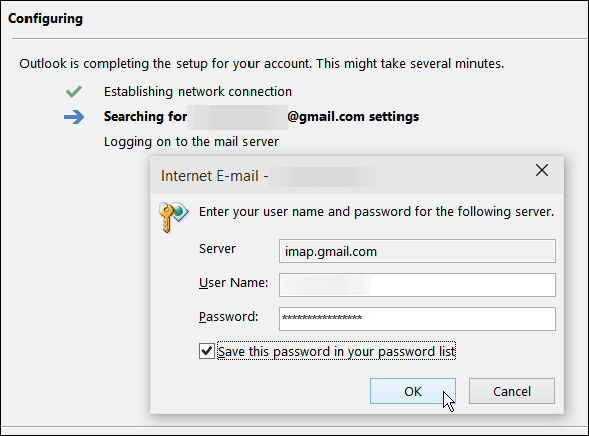
Po skonfigurowaniu poczty e-mail w programie Outlook zacznij testować niektóre z nowych funkcji. Jednym z tych, które niedawno omówiliśmy, które powinieneś sprawdzić, jest: Korzystanie z nowoczesnych załączników w programie Outlook 2016 Preview.
